Если у вас появились вопросы при использовании нашего TLauncher, то в этой новости мы собрали наиболее частые проблемы и их решения.
FAQ:
- А это платно?
Нет, это бесплатно.
Что делать, если TLauncher или Minecraft отказывается работать?
1) Переустановить Java с сайта http://java.com
2) Скачать последнюю версию TLauncher:
3) Удалить файл настройки ~/.tlauncher/ru-minecraft.properties
4) Удалить папку ~/.minecraft/ (см. пункт 5)
5) Пути к нужным папкам:
- В Windows: ...\%Папка пользователя%\AppData\Roaming\
- В Linux: /home/%Имя пользователя%/
- В MacOS: /home/%Имя пользователя%/Library/Application Support/
(!) Если у Вас есть важные файлы в папке Minecraft, сделайте их резервную копию.
Не запускается игра, в консоли последние строки:
Error occurred during initialization of VM
Could not reserve enough space for 1048576KB object heap
Java HotSpot (TM) Client VM warning: using incremental CMS
[...]
Ошибка связана с выделением оперативной памяти лаунчеру. Для решения, нажимаем "Настройки" -> "Дополнительно", находим надпись "Выделением памяти", пробуем изменять значения до тех пор, пока игра не запустится, конечно после каждого изменения сохраняя и пробуя запускать.
* на скриншоте количество выделяемой памяти стоит для примера, у вас может запуститься только на других значениях.
Что делать, если TLauncher не запускается?
1) Скачайте лаунчер заново, так как это может быть связано с ошибкой при скачивании/обновлении исполняемого файла.
2) Переместите исполняемый файл TLauncher в папку, в пути которой нет спец. символов (!, ?, @...) и символов, которых не поддерживает стандарт ASCII (то бишь кириллицы, иероглифов и других не латинских букв).
3) Удалите Java и скачайте более новую версию. Если таковой нет, просто переустановите имеющуюся.
Как установить 32-битную / 64-битную Java на Windows?
1) Откройте страницу загрузки:
Java 7: .
Java 8: .
2) Жмакните «Accept License Agreement»
3) Выберите и скачайте нужную версию
Для Java 7: Windows xAA jre-7uNN-windows-xAA.exe
Для Java 8: Windows xAA jre-8uNN-windows-xAA.exe
...где AA – разрядность (32 или 64, выберите нужный), NN – номер апдейта (чем больше, тем лучше и новее).
4) Установите как обычную программу.
5) Готово!
Как установить скин?
Купить игру и установить в профиле на официальном сайте.
Почему мой скин отображается криво?
Начиная с версии 1.8 используется другой формат скинов, который не поддерживается в более ранних версиях.
Почему мой скин - баба Алекс?
Скин вычисляется по идентификатору вашего ника. Тип скина может быть сменён только из личного кабинета на , то есть для этого нужно купить игру.
Я поставил скин по нику, почему он не отображается?
С введением новой системы скинов (с версий 1.7.5+), скин перестал отображаться у пиратов.
Где взять моды?
У нас на сайте, в разделе .
Как установить моды?
Читайте инструкцию в новости с модом.
Где папка "bin", файл "minecraft.jar"?
После выхода Minecraft 1.6 (которая вышла больше года назад, слоупоки) папка "bin" заменена на папку "versions/Номер_версии/", а "minecraft.jar" на "versions/Номер_версии/Номер_версии.jar" соответственно.
Версии с Forge (до 1.7.10) не запускаются вообще. Или при их запуске лаунчер перезапускается (закрывается и снова открывается).
Возможно, у тебя установлен один из апдейтов Java 8, который имеет известный баг сортировщика.
Патчинг Forge
1) Скачай один из перечисленных файлов:
– Для Forge 1.6.4 #965: .
– Для Forge 1.7.2 #1121 / #1147: .
– Для Forge 1.7.10 #1208: .
(!) Для новых версий Forge 1.7.10 патч не требуется.
2) Открой папку Minecraft, кликнув на иконку папки в главном меню TLauncher.
3) Последовательно перейди в папку libraries/net/minecraftforge/minecraftforge/
4) Найди папку, окончание имени которого совпадает с номером патча.
Например, ты скачал патч для Forge 1.7.2 #1121 / #1147: тебе нужно открыть папку 1.7.2-10.12.2.1121 (или 1.7.2-10.12.2.1147, как там будет; если есть обе папки, применяй патч к обоим)
5) Открой JAR-файл, находящийся в этой папке любым архиватором. Удали папку META-INF/. Открой папку cpw/mods/fml/relauncher/ и скопируй в неё файл, который ты скачал. Согласись на замену и закрой архиватор.
6) Готово:)
Установка Java 7.
1) Удали Java 8:
– Панель управления -> Программы и компоненты -> Java 8 Update xx -> Удалить
2) Установи Java 7, если она не установлена:
– Перейди по этой ссылке: http://www.oracle.com/technetwork/java/javase/downloa..
– Нажмите «Accept License Agreement»
– Если у тебя 64-битная система, выбери «Windows x64 (jre-7uXX-windows-x64.exe)». Если нет, то выбери «Windows x86 Offline (jre-7uXX-windows-i586.exe)».
* На месте XX любое двузначное число от 51 до 99.
– Запусти загруженный файл
- Не могу играть на сервере!
1) Если выходит ошибка «связанная чем-то там с java», то попробуйте отключить антивирус и/или брандмауэр и проверьте подключение к Интернету.
2) Если выходит ошибка "Bad Login" или "Invalid session" («Недопустимая сессия»), то ошибка связана с тем, что сервер использует премиум-модель авторизации, то есть пиратов (или просто людей с другими лаунчерами), на этот сервер не пустят. Попробуйте войти на этот сервер с использованием лаунчера, который предлагается на сайте/странице этого сервера, либо используйте официальный.
Не могу играть по локальной сети: пишет «Недопустимая сессия»
«Открыть» сервер для сети могут только премиум-пользователи. Создайте отдельный сервер (У нас есть статья ) и в его настройках пропишите online-mode=false
Антивирус avast! блокирует трафик TLauncher. Что делать?
Настройки -> Активная защита -> Веб-экран -> Сканировать трафик только через известные браузеры
Антивирус Касперского блокирует загрузку ресурсов. Что делать?
Добавьте в белый список Анти-баннера адрес: http://resources.download.minecraft.net/ad/ad*
Что делать при "Minecraft closed with exit code: -805306369"?
Лаунчер сам консультирует Вас по этому вопросу
У этой ошибки нет строго определённой причины.
Но мне известно, что она имеет место:
- Преимущественно на версиях >1.6.4
- При попытке сломать стекло
- После установки текстур-пака (с сервера)
- Техническая причина: из-за ошибки выделения памяти (PermGen, все дела).
Возможные решения:
- Нажмите галочку «Обновить клиент» и нажмите «Переустановить». Таким образом Вы даёте лаунчеру шанс обнаружить поврежденные файлы и скачать их заново.
- Удалите моды и ресурс-паки. Да, они тоже могут наложить свои лапы на сложившуюся ситуацию
- Можете отключить звук в настройках самого Minecraft. Вы будете играть без звука, зато без вылетов.
- Как установить Forge самостоятельно?
1. Перейдите на этот сайт:
2. Найдите нужную версию Forge
3. Скачайте "Installer" выбранной версии
4. Запустите его, нажмите "OK"
5. ???
6. Profit! Установленные таким образом версии Forge обычно находятся в конце списка версий.
Как установить OptiFine самостоятельно?
1. Перейдите на этот сайт:
2. Найдите нужную версию OptiFine и скачайте её. Рекомендуется редакция "Ultra"
3. Запустите файл, нажмите "Install"
4. ???
5. Profit!
Как установить LiteLoader самостоятельно?
1. Перейдите по этой ссылке:
2. Найдите нужную Вам версию и скачайте её
3. Запустите загруженный файл и выберите версию, на которую надо установить LiteLoader. Примечание: если Вы устанавливали Forge способом выше, то установщик автоматически найдет её. Таким образом, если Вы хотите совместить Forge и LiteLoader, то либо выберите Forge в списке версий, либо щёлкните по галочке "Chain to Minecraft Forge".
Как установить ForgeOptiFine (и/или OptiForgeLiteLoader) самостоятельно?
1. Скачайте Forge, OptiFine и LiteLoader (при желании) нужных Вам версий (см. выше)
2. Установите и запустите Forge (обязательно), LiteLoader (при желании)
3. Положите OptiFine в папку mods/
4. ???
5. Profit! При запуске Forge, OptiFine и LiteLoader (если есть) включат режим взаимной совместимости (или нет)
Я обновил лаунчер, а у меня пропали все аккаунты/сохранения/сервера/плюшки. Что делать?
Начнём с того, что ничего не пропало. Обновился ТОЛЬКО лаунчер и ТОЛЬКО файл его конфигурации.
Скорее всего, ты поместил папку Minecraft не в стандартную директорию, а в какое-то другое место. Вспомни, где всё это дело лежало, и в настройках лаунчера в поле «Директория» укажи на него. Ничего трудного. Лаунчер снова начнёт работать по старому пути.
Как сообщить о проблеме:
0) Прочитайте FAQ выше и попробуйте все варианты решения наиболее частых проблем. Если же не помогло, читаем дальше.
1) Запустите TLauncher.
1. Скачайте последнюю версию и сохраните её на Рабочий стол.
2. Откройте блокнот и введите в него:
java -jar TLauncher.jar
pause
3. Сохраните файл на рабочем столе под именем «TLauncher.bat». Предварительно не забудьте указать «Тип файла → Все файлы (.*)»
4. Попробуйте запустить только что сохранённый файл. Если лаунчер не запустится, скопируйте (или, на худой конец, сделай скриншот) всё содержимое командной строки.
2) Соберите информацию о проблеме.
1. Откройте настройки:
2. Открой вкладку «Дополнительно».
3. Перейдите во вкладку «Настройки TLauncher».
4. Выбери общую консоль разработчика.
5. Сохраните изменения. 
Результат:
С регулярным выходом обновлений разработчики Майнкрафт вносят важные и не очень апдейты, которые нередко вызывают у пользователей ошибки. Некоторые проблемы решить довольно просто, а над другими придется основательно поломать голову. Если перед вами окно с сообщением: «Ошибка входа: Недействительная сессия (Перезапустите лаунчер и игру)», – что делать и как решить возникшую проблему? Об этом и поговорим в статье.
Причины ошибки входа
Чаще всего окно с этим сообщением видят игроки, использующие софт без лицензии. Таким образом владельцы Майнкрафт усложняют жизнь владельцам пираток, делая игру невозможной. Стоит отметить, что механизм защиты нередко приводит к появлению ошибки и у владельцев официального контента. В частности, проблемы со входом прослеживаются у версий 1.12.2, 1.17.10 и выше. Разумеется, играть на официальных серверах с пиратской игрой стало практически нереально.
В числе возможных причин:
- проблемы с модами и их несовместимость;
- ошибки в игре – банальные баги;
- неполадки в соединении – сбитые настройки сети.
Что делать с ошибкой “Недействительная сессия”?
Начать стоит с того, что советуется в окошке: перезагрузить лаунчер и игру – возможно сбой и вправду единичен. Если это не помогло, а проблемы ранее не было, то стоит перезагрузить ПК – может дело в каком-то сбое операционки, либо сети. Не лишним будет стандартный набор действий, а именно:

Разумеется, это помогает в единичных случаях, но уж точно не будет лишним.
Самые простые способы

Более сложные варианты
Если предыдущие решения отличались простотой и эффективностью, то следующие методы в исправлении “Недействительной сессии” более сложны:
- У вас есть возможность отключить проверку на скачанном серваке. Для этого в его папке найдите файл с именем “server.properties”, и открыв его Блокнотом, меняем строку “online-mode”, значение с «true» на «false».
- Появление сообщения при попытке поиграть по локальной сети свидетельствует о неправильной конфигурации. В частности, неправильным может быть порт или IP-адрес.
- Для удаленной игры по локальной сети нередко используют приложение Хамачи. Стоит еще раз проварить настройки, попробовать перезапустить/пересоздать локалку. Так или иначе, для удаленной игры по локалке желательно использовать именно этот софт. Важный момент: рекомендуется в настройках домашнего роутера задать IP машины вручную. Это решение может оказаться очень полезным при настройке.
- Еще одно интересное решение – использование сервиса Ely.by . Данный ресурс представляет собой альтернативный сервис авторизации, который позволяет, грубо говоря, сделать из вашей пиратки лицензионную версию. Для игры в локалке этого более чем достаточно. О том, как это сделать, смотрите в видео ниже.
Подведем итоги
Как видите, в Minecraft ошибка входа “Недействительная сессия, перезапустите лаунчер и игру” решается многими способами, и это лишь наиболее эффективные решения. Разумеется, с каждым выходом апдейтов количество методов обхода будет сокращаться, но обязательно появятся новые решения.
В данной статье мы попробуем разобраться, почему эта ошибка появляется и что нужно сделать, чтобы решить её.
Если при попытке подключиться к серверу появилась ошибка «Недопустимая сессия. Попробуйте перезапустить игру» или «Ошибка входа: недопустимая сессия», то первым делом стоит попробовать выполнить действия, указанные в самом тексте ошибки, то есть перезапустить игру. Возможно, во время подключения возник какой-то сбой, который мешает запустить игру, а после её перезапуска проблема устранится сама собой. На первый взгляд данное решение может показаться не эффективным, однако в некоторых случаях может помочь в решении проблемы.
Hamachi
Если перезапуск игры не помог и ошибка всё также появляется на экране, то это не всегда значит, что проблема именно с игрой. Возможно, с приложением для сетевой игры возникли сложности.Попробуйте перезагрузить Hamachi, после чего, скорее всего, получится создать сессию и подключиться к ней.
Если и это не помогло и всё также появляется ошибка с текстом «Недопустимая сессия. Попробуйте перезапустить игру», то можно попробовать перезапустить игру, при этом не закрывая Hamachi. Иногда такое решение может помочь в подключении к сетевой игре.

Также стоит попробовать полностью удалить Hamachi и установить заново. Дальше пройти процесс авторизации и возобновить попытку подключения в Minecraft. Те же действия должен совершить и ваш друг, к чьей сессии вы пытаетесь присоединиться. Данные действия очень часто решают проблему с возникновением ошибки.
Удаление игры
Следующее возможное решение проблемы - удалить игру с последующей переустановкой. Учитывая то, что Minecraft является крайне нестабильной игрой, то этот способ имеет право на жизнь. После повторной установки игры авторизуйтесь и попробуйте снова создать игровую сессию или присоединиться к существующей.Также, стоит отметить, что подобного рода проблемы могут возникать на компьютерах с устаревшим железом. Что служит причиной этому, никто не знает, ведь сам по себе Minecraft не имеет серьёзных системных требований, но переустановка игры очень часто помогает избавиться от ошибок.
Вирусы
Причиной возникновения ошибок разного рода может быть заражение компьютера каким-то вирусом или вирусами. Не секрет, что вирусы способны не только нарушить работоспособность приложений, но и нанести серьёзный вред данным.
Чтобы избавить компьютер от вредоносных программ запустите антивирус и проведите тщательную проверку всех разделов жесткого диска. При обнаружении каких-либо сомнительных элементов - постарайтесь их вылечить антивирусом. Перед всеми этими действиями стоит удалить заранее клиент Minecraft, а установить новый после лечения обнаруженных файлов. После установки нового клиента попробуйте снова подключиться к игровой сессии. Если причина именно в вирусах - данный вариант, несомненно, вам поможет избавиться от ошибки «Недопустимая сессия. Попробуйте перезапустить игру».
Версия игры
Также очень важным моментом является сама вервия игры, то есть при использовании разных версий игроки не могут подсоединиться к друг другу. Ещё, стоит отметить, что последние версии могут иметь достаточное количество багов, из-за которых может возникать проблема в подключении к сессии. Таким образом, если у вас и у вашего друга, с которым вы хотите поиграть, разные версии Minecraft, то может возникнуть ошибка «Недопустимая сессия. Попробуйте перезапустить игру». В идеале, нужно использовать одинаковые версии для решения данной проблемы.Пиратская версия
Помимо всего вышеперечисленного причиной появление ошибки «Недопустимая сессия. Попробуйте перезапустить игру» может быть пиратская версия клиента. Дело в том, что в в версии 1.7.5 изменилась система авторизации, из-за чего по локальной сети нельзя играть без лицензии. Хотите играть с другом, но на пиратке? Есть выход!В папке с игрой с помощью поиска найдите файл «server.properties», там будет расположена строка «online-mode=true». В ней вам необходимо слово true исправить на false. Эти манипуляции отключают проверку лицензионного соглашения, которого нет в пиратских версиях. Таким образом, можно избавиться от ошибки «Недопустимая сессия. Попробуйте перезагрузить игру» и играть с другом на пиратке.